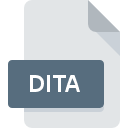
Estensione DITA
DITA Document
-
DeveloperOASIS
-
Category
-
Popolarità3.5 (2 votes)
Cos'è il file DITA?
Il nome formato completo dei file che utilizzano l'estensione DITA è DITA Document. OASIS ha definito lo standard di formato DITA Document. I file DITA sono supportati dalle applicazioni software disponibili per i dispositivi che eseguono . Il formato di file DITA, insieme a 1326 altri formati di file, appartiene alla categoria File di dati. Si consiglia agli utenti di utilizzare il software Adobe FrameMaker per la gestione dei file DITA, anche se 4 altri programmi possono anche gestire questo tipo di file. Sul sito Web ufficiale dello sviluppatore Adobe Systems Incorporated non solo troverai informazioni dettagliate sul software Adobe FrameMaker, ma anche su DITA e altri formati di file supportati.
Programmi che supportano l'estensione DITA
I file con estensione DITA, proprio come qualsiasi altro formato di file, possono essere trovati su qualsiasi sistema operativo. I file in questione possono essere trasferiti su altri dispositivi, siano essi mobili o fissi, ma non tutti i sistemi potrebbero essere in grado di gestire correttamente tali file.
Software servando al file DITA
Come aprire il file DITA?
Non essere in grado di aprire file con estensione DITA può avere origini diverse. Fortunatamente, i problemi più comuni con i file DITA possono essere risolti senza una conoscenza IT approfondita e, soprattutto, in pochi minuti. L'elenco seguente ti guiderà attraverso il processo di risoluzione del problema riscontrato.
Passaggio 1. Installare il software Adobe FrameMaker
 I problemi con l'apertura e l'utilizzo dei file DITA sono probabilmente dovuti alla mancanza di un software adeguato compatibile con i file DITA presenti sul computer. Questo è facile. Selezionare Adobe FrameMaker o uno dei programmi consigliati (ad esempio, Eclipse, XMetaL, DITA Open Toolkit) e scaricarlo dalla fonte appropriata e installarlo sul sistema. L'elenco completo dei programmi raggruppati per sistemi operativi è disponibile sopra. Il metodo più sicuro per scaricare Adobe FrameMaker installato è visitare il sito Web dello sviluppatore (Adobe Systems Incorporated) e scaricare il software utilizzando i collegamenti forniti.
I problemi con l'apertura e l'utilizzo dei file DITA sono probabilmente dovuti alla mancanza di un software adeguato compatibile con i file DITA presenti sul computer. Questo è facile. Selezionare Adobe FrameMaker o uno dei programmi consigliati (ad esempio, Eclipse, XMetaL, DITA Open Toolkit) e scaricarlo dalla fonte appropriata e installarlo sul sistema. L'elenco completo dei programmi raggruppati per sistemi operativi è disponibile sopra. Il metodo più sicuro per scaricare Adobe FrameMaker installato è visitare il sito Web dello sviluppatore (Adobe Systems Incorporated) e scaricare il software utilizzando i collegamenti forniti.
Passaggio 2. Verificare di disporre dell'ultima versione di Adobe FrameMaker
 Se i problemi con l'apertura dei file DITA si verificano ancora anche dopo l'installazione di Adobe FrameMaker, è possibile che tu abbia una versione obsoleta del software. Controlla sul sito Web dello sviluppatore se è disponibile una versione più recente di Adobe FrameMaker. A volte gli sviluppatori di software introducono nuovi formati al posto di quelli già supportati insieme a versioni più recenti delle loro applicazioni. Il motivo per cui Adobe FrameMaker non può gestire i file con DITA potrebbe essere che il software non è aggiornato. La versione più recente di Adobe FrameMaker è retrocompatibile e può gestire formati di file supportati da versioni precedenti del software.
Se i problemi con l'apertura dei file DITA si verificano ancora anche dopo l'installazione di Adobe FrameMaker, è possibile che tu abbia una versione obsoleta del software. Controlla sul sito Web dello sviluppatore se è disponibile una versione più recente di Adobe FrameMaker. A volte gli sviluppatori di software introducono nuovi formati al posto di quelli già supportati insieme a versioni più recenti delle loro applicazioni. Il motivo per cui Adobe FrameMaker non può gestire i file con DITA potrebbe essere che il software non è aggiornato. La versione più recente di Adobe FrameMaker è retrocompatibile e può gestire formati di file supportati da versioni precedenti del software.
Passaggio 3. Associa i file DITA Document a Adobe FrameMaker
Se hai installato l'ultima versione di Adobe FrameMaker e il problema persiste, selezionalo come programma predefinito da utilizzare per gestire DITA sul tuo dispositivo. Il processo di associazione dei formati di file con l'applicazione predefinita può differire nei dettagli a seconda della piattaforma, ma la procedura di base è molto simile.

La procedura per modificare il programma predefinito in Windows
- Fare clic con il tasto destro del mouse sul file DITA e selezionare l'opzione
- Selezionare
- Infine seleziona , punta alla cartella in cui è installato Adobe FrameMaker, seleziona la casella Usa sempre questa app per aprire i file DITA e conforma la tua selezione facendo clic sul pulsante

La procedura per modificare il programma predefinito in Mac OS
- Fare clic con il tasto destro sul file DITA e selezionare
- Trova l'opzione : fai clic sul titolo se è nascosto
- Seleziona Adobe FrameMaker e fai clic su
- Se hai seguito i passaggi precedenti, dovrebbe apparire un messaggio: questa modifica verrà applicata a tutti i file con estensione DITA. Quindi, fai clic sul pulsante per finalizzare il processo.
Passaggio 4. Verificare che il DITA non sia difettoso
Se il problema persiste dopo aver seguito i passaggi 1-3, verificare che il file DITA sia valido. Non essere in grado di accedere al file può essere correlato a vari problemi.

1. Controllare il file DITA per virus o malware
Se il file è infetto, il malware che si trova nel file DITA ostacola i tentativi di apertura. Esegui immediatamente la scansione del file utilizzando uno strumento antivirus o esegui la scansione dell'intero sistema per garantire che l'intero sistema sia sicuro. Il file DITA è infetto da malware? Segui i passaggi suggeriti dal tuo software antivirus.
2. Assicurarsi che il file con l'estensione DITA sia completo e privo di errori
Se il file DITA ti è stato inviato da qualcun altro, chiedi a questa persona di inviarti nuovamente il file. È possibile che il file sia stato copiato erroneamente e che i dati abbiano perso integrità, il che impedisce di accedere al file. È possibile che il processo di download del file con estensione DITA sia stato interrotto e che i dati del file siano difettosi. Scarica di nuovo il file dalla stessa fonte.
3. Verifica se l'utente con cui hai effettuato l'accesso dispone dei privilegi di amministratore.
A volte per accedere ai file l'utente deve disporre dei privilegi di amministratore. Accedi utilizzando un account amministrativo e vedi Se questo risolve il problema.
4. Verifica se il tuo sistema è in grado di gestire Adobe FrameMaker
Se il sistema è sotto carico eccessivo, potrebbe non essere in grado di gestire il programma utilizzato per aprire i file con estensione DITA. In questo caso chiudere le altre applicazioni.
5. Controlla se disponi degli ultimi aggiornamenti per il sistema operativo e i driver
Le ultime versioni di programmi e driver possono aiutarti a risolvere i problemi con i file DITA Document e garantire la sicurezza del tuo dispositivo e sistema operativo. È possibile che uno degli aggiornamenti di sistema o driver disponibili possa risolvere i problemi con i file DITA che interessano le versioni precedenti di un determinato software.
Vuoi aiutare?
Se siete in disposizione di ulteriori informazioni riguardando il file DITA, vi saremmo grati per la vostra partecipazione di questa conoscenza con gli utenti del nostro servizio. Utilizzate il modulo di contatto che si trova qui e inviateci le informazioni sul file DITA.

 Windows
Windows 

 MAC OS
MAC OS 
 Linux
Linux 